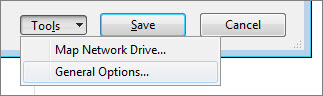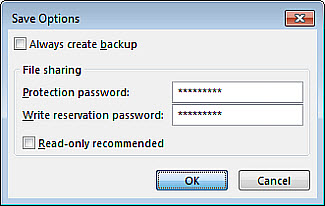إذا فتح الأشخاص ملف المشروع، فقد يغيرون عن طريق الخطأ حالة المهمة أو المواعيد النهائية أو معلومات هامة أخرى. يمكنك منع ذلك عن طريق إضافة كلمة مرور إلى الملف عند حفظه.
-
انقر فوق ملف > حفظ باسم.
-
اختر مكانا لحفظ الملف - الكمبيوتر أو OneDrive أو موقع ويب - ثم انقر فوق استعراض.
-
في مربع الحوار حفظ باسم ، انقر فوق أدوات > خيارات عامة.
-
في مربع الحوار حفظ الخيارات ، ضمن مشاركة الملفات، أضف كلمات مرور لملفك:
-
كلمة مرور الحماية: الأشخاص بحاجة إلى كلمة المرور هذه لفتح الملف.
-
كلمة مرور حجز الكتابة: يمكن لأي شخص قراءة الملف، ولكن يمكن فقط للأشخاص الذين معهم كلمة المرور هذه إجراء تغييرات.
-
-
أعد كتابة كلمات المرور في مربع الحوار تأكيد كلمة المرور ، ثم احفظ الملف.
تلميح: استخدم كلمات مرور قوية - كلما كان ذلك أفضل. اخلط الأحرف الكبيرة والصغيرة والأرقام والرموز.
يضيف Project Web App الأمان تلقائيا إلى ملفات المشروع، لذلك لا يتعين عليك إضافة كلمة مرور إلى الملفات التي تقوم بتخزينها هناك.